|
|
![]()
Imprimiendo transacciones duplicadas
Luego de haber ingresado los datos para el reporte de transacciones
duplicadas debe presionar el botón![]() , espere un momento y aparecerá una
ventana con los siguientes datos como se muestra a continuación:
, espere un momento y aparecerá una
ventana con los siguientes datos como se muestra a continuación:
1. Encabezado:
a.
Transacciones
duplicadas en Medida de la compañía
b. Rango de fechas
2.
Fecha
de Transacción: Fecha de la transacción
a. Compañía: Nombre de la compañía
i.
Estación:
Nombre de la estación de servicio
ii.
Fecha
de transacción: Fecha de la transacción
iii.
Fecha
de proceso: Fecha del proceso de la transacción
iv. Precio: Precio de la transacción
v.
Volumen:
Volumen consumido en la transacción
vi.
Moneda
nacional: Monto consumido en Moneda nacional
vii.
Moneda
extranjera: Monto consumido en Moneda extranjera
viii.
Referencia:
Código de referencia emitido por el POS
b. Vehículo: Nombre del vehículo
c. Placa: Placa del vehículo
d.
Tarjeta:
Numero de tarjeta asignada al vehículo
e. No. Reg.: Número de Registro
f.
Total
del vehículo: Monto total del vehículo en Volumen, Moneda nacional y Moneda
extranjera
g.
Total
del día: Monto total del día en Volumen, Moneda nacional y Moneda extranjera
3.
Total
general: Monto total en Volumen, Moneda nacional y Moneda extranjera.
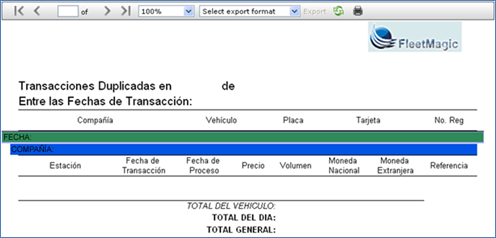
Temas Relacionados

